एक्सेलमधील डेटाचे विश्लेषण करताना, आपल्याला त्यात एकाधिक डुप्लिकेट पंक्ती आढळू शकतात. या प्रकरणात, कदाचित आपण पंक्ती द्रुतपणे एकत्रित करू इच्छिता. या पीost ते मिळविण्यासाठी 2 द्रुत अर्थ ऑफर करेल.
बर्याच वापरकर्त्यांना वारंवार डुप्लिकेट पंक्ती विलीन करण्याची आणि एक्सेलमधील त्यानुसार मूल्यांची बेरीज करण्याची आवश्यकता असते. उदाहरणार्थ, माझ्याकडे एक्सेल वर्कशीटमधील डेटाची एक श्रेणी आहे ज्यामध्ये खालील स्क्रीनशॉटप्रमाणे भरपूर डुप्लिकेट नोंदी आहेत. म्हणूनच, मी डुप्लिकेट पंक्ती एकत्रित करू आणि संबंधित स्तंभ दुसर्या स्तंभात एकत्र करू इच्छित आहे. मी व्यक्तिचलितरित्या असे केल्यास नक्कीच त्रास होईल. म्हणून, हे समजण्यासाठी मी खालील 2 मार्गांचा उपयोग करतो.
पद्धत 1: “एकत्रित” फंक्शन वापरा
- प्रथम बंद, आपण विलीन केलेला आणि सारांश डेटा ठेवू इच्छित असलेल्या रिक्त सेलवर क्लिक करा.
- मग, “डेटा” टॅबकडे वळा आणि “एकत्रिकरण” बटणावर क्लिक करा.
- पॉपअप डायलॉग बॉक्समध्ये, “फंक्शन” बॉक्समध्ये “बेरीज” निवडलेले असल्याची खात्री करा.
- पुढे, क्लिक करा
बटणावर क्लिक करा.
- नंतर, आपण एकत्रीत करू इच्छित असलेली श्रेणी निवडा आणि क्लिक करा
बटणावर क्लिक करा.
- त्यानंतर, “एकत्रिकरण” संवादातील “जोडा” बटणावर क्लिक करा.
- त्यानंतर, "शीर्ष पंक्ती" आणि "डावे स्तंभ" पर्याय तपासा.
- शेवटी, “ओके” बटणावर क्लिक करा.
- एकदा, खालील स्क्रीनशॉटमध्ये दाखवल्यानुसार, पंक्ती एकाच वेळी एकत्र केल्या आहेत.
कृती 2: एक्सेल व्हीबीए कोड वापरा
- अगदी सुरूवातीस, आपल्याला पाहिजे असलेली श्रेणी निवडा.
- मग, “त्यानुसार व्हीबीए संपादक चालू करा.आपल्या एक्सेलमध्ये व्हीबीए कोड कसा चालवायचा".
- पुढे, खालील व्हीबीए कोड मॉड्यूलमध्ये कॉपी करा.
सब मर्जरोज्सम व्हॅल्यूज () डिम ऑब्जेक्ट सिलेक्टेड रेंज इन एक्सेल म्हणूनtartRow, nEndRow as Integer Dim स्ट्रफर्स्ट कॉलम, स्ट्रिंग डिम ऑब्जेक्ट डाइम ऑब्जेक्ट डिम ऑब्जेक्ट डिम nRow म्हणून एक्सेल. वर्कबुक डिम न्यूजवर्कशीट एक्सेल म्हणून. = स्प्लिट (ऑब्जेक्ट सिलेक्टेडरेंज.एड्रेस (, असत्य)), ":") एनएसtartRow = स्प्लिट (varAddressArray (0), "$") (1) स्ट्रफर्स्ट कॉलम = स्प्लिट (varAddressArray (0), "$") (0) nEndRow = स्प्लिट (varAddressArray (1), "$") (1) strSecondकॉलम = स्प्लिट (varAddressArray (1), "$") (0) सेट ऑब्जेक्ट शब्दकोष = क्रिएटऑब्जेक्ट ("स्क्रिप्टिंग. शब्दकोश") एनआरओ = एनएस साठीtartRow To nEndRow strItem = Sक्टिवशीट. रेंज (strफर्स्ट कॉलम & nRow). व्हॅल्यू strValue = Sक्टिवशीट. रेंज (strSecond Column & nRow). व्हॅल्यू ifDDide.Exists (strItem) = असत्य नंतर ऑब्जेक्ट डाइयर्ड. = ऑब्जेक्ट शब्दकोश. आयटम (स्ट्रिम) + स्ट्रिव्झ्यू एंड नेक्स्ट सेट असल्यास ऑब्जेक्टव्यूबुकबुक = एक्सेल.अनुप्रयोग. वर्कबुक. अॅडनेट्यूवोर्कशीट = ऑब्जेक्ट्यूव्हबुकबुक.शीट (१) व्हेरिएटम्स = ऑब्जेक्ट डेरिव्ह.क्यूज व्हेरियल्स = ऑब्जेक्ट डाइरेक्ट = आयराइज = आयर ) यूबाउंड करण्यासाठी (रूपे) एनआरओ = एनरो +१ ऑब्जेक्ट न्यू वर्कशीट सह. सेल (एनआरओ, १) = व्हर्इटीम्स (i). सेल्स (एनआरओ, २) = व्हॅरव्हील्स (i) पुढील ऑब्जेक्ट न्यूओवर्कशीट. कॉलम्स ("ए: बी") सह समाप्त .ऑटोफिट एररहँडलर: एक्झिट सब एंड सब
- त्यानंतर, आता हा मॅक्रो चालविण्यासाठी “F5” दाबा.
- जेव्हा मॅक्रो संपेल, तेव्हा एक नवीन एक्सेल वर्कबुक दर्शविली जाईल, ज्यामध्ये आपण विलीन केलेली पंक्ती आणि सारांश डेटा पाहू शकता, जसे की खालील प्रतिमेप्रमाणे.
तुलना
| फायदे | तोटे | |
| पद्धत 1 | ऑपरेट करणे सोपे आहे | एकमेकांच्या पुढे नसलेल्या दोन स्तंभांवर प्रक्रिया करू शकत नाही |
| पद्धत 2 | 1. पुनर्वापर करण्यासाठी सोयीस्कर | 1. व्हीबीए newbies साठी समजणे थोडे कठीण |
| २. मूळ एक्सेल शीटमध्ये गोंधळ होणार नाही कारण यामुळे विलीन केलेला डेटा नवीन फाईलमध्ये ठेवला जाईल | 2. दोन स्तंभ एकमेकांपुढे नसून प्रक्रिया करू शकत नाही |
एक्सेल क्रॅशचा सामना करताना
आपल्या सर्वांना माहित आहे की, एक्सेल वेळोवेळी क्रॅश होऊ शकते. या परिस्थितीत, सर्वात वाईट वेळी, सध्याची एक्सेल फाईल थेट दूषित होऊ शकते. त्या वेळी, आपल्याकडे प्रयत्न करण्याशिवाय पर्याय नाही एक्सेल पुनर्प्राप्ती. एकतर व्यावसायिकांना मदतीसाठी विचारावे किंवा एखाद्या विशिष्ट एक्सेल दुरुस्ती साधनाचा वापर करावा अशी मागणी केली आहे DataNumen Excel Repair.
लेखक परिचय:
शिर्ली झांग हा डेटा रिकव्हरी तज्ञ आहे DataNumen, इन्क., यासह डेटा पुनर्प्राप्ती तंत्रज्ञानामध्ये जागतिक आघाडीवर आहे भ्रष्ट SQL Server आणि दृष्टीकोन दुरुस्ती सॉफ्टवेअर उत्पादने. अधिक माहितीसाठी भेट द्या WWW.datanumen.com
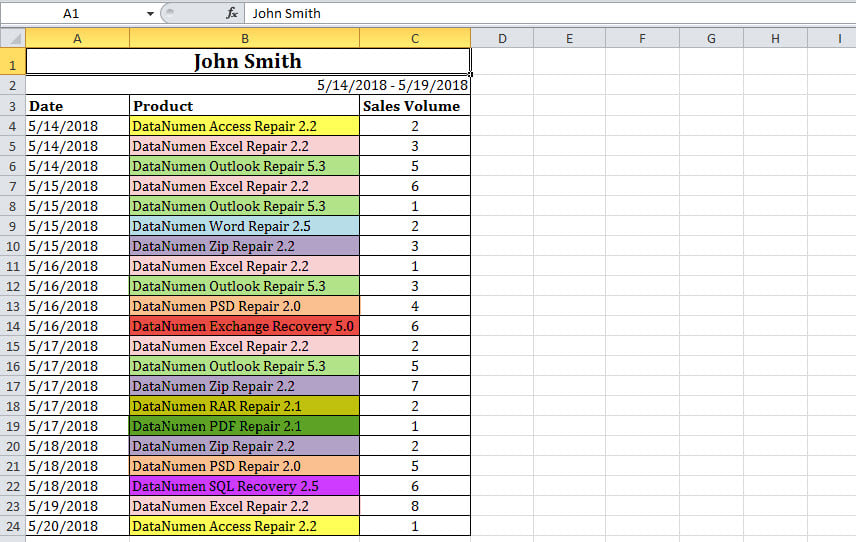
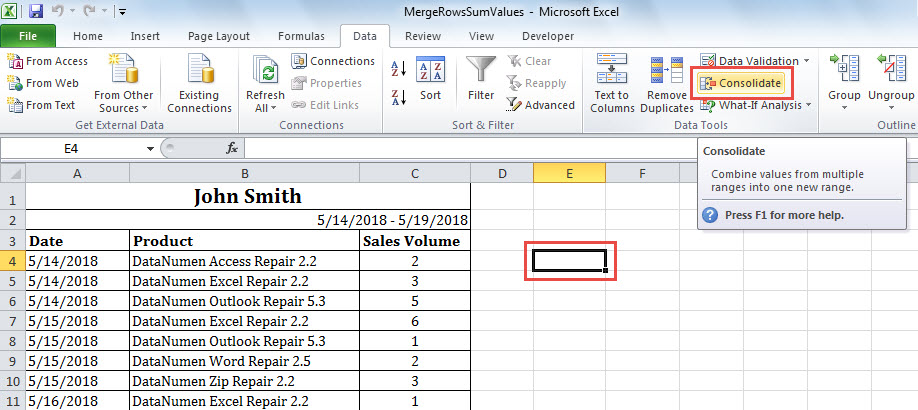
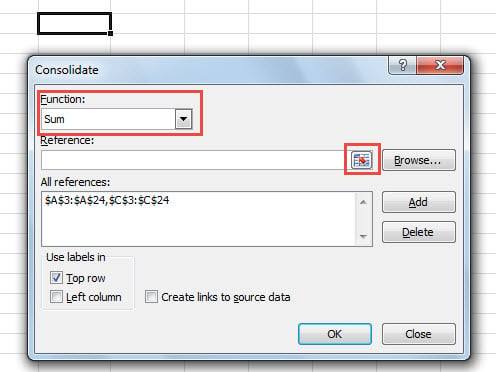
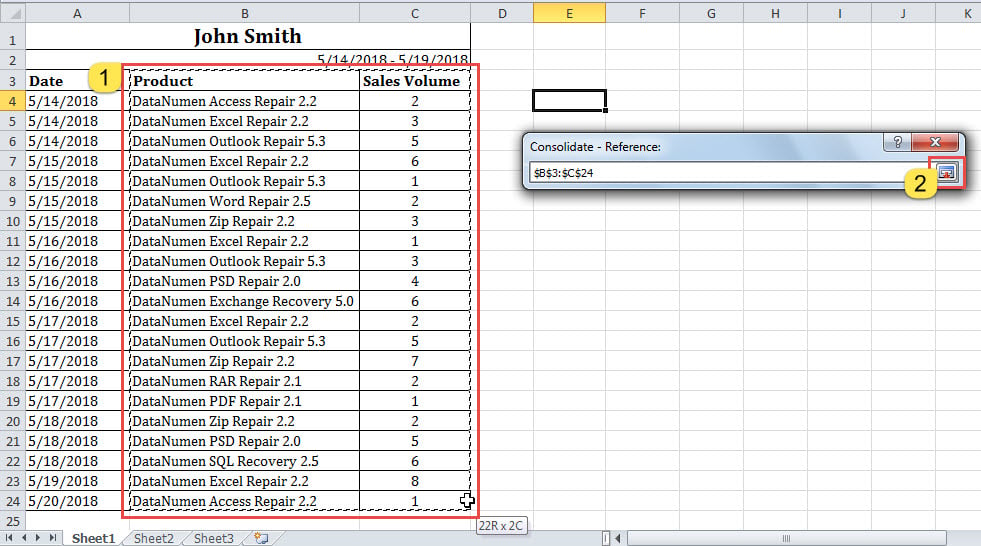
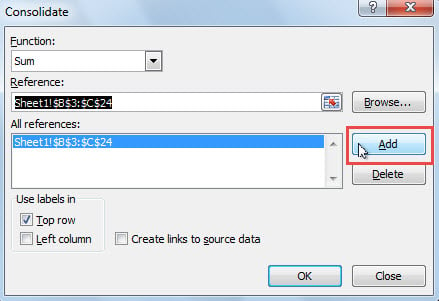

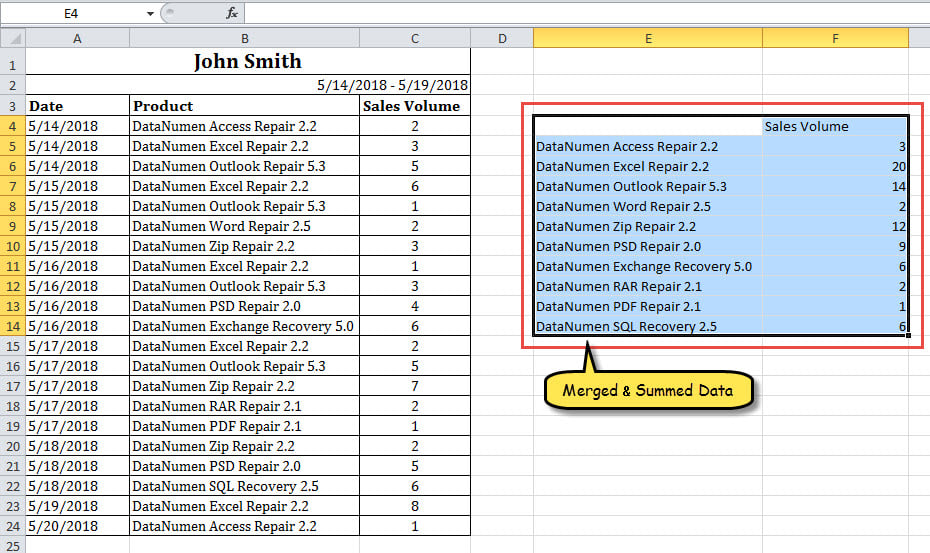
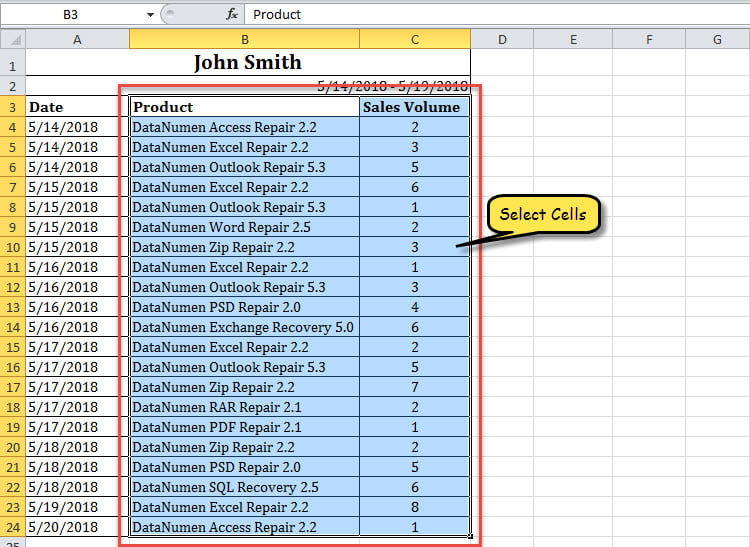
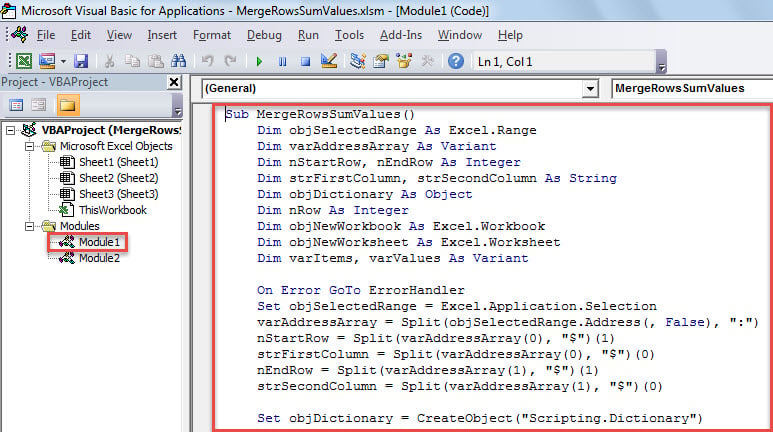
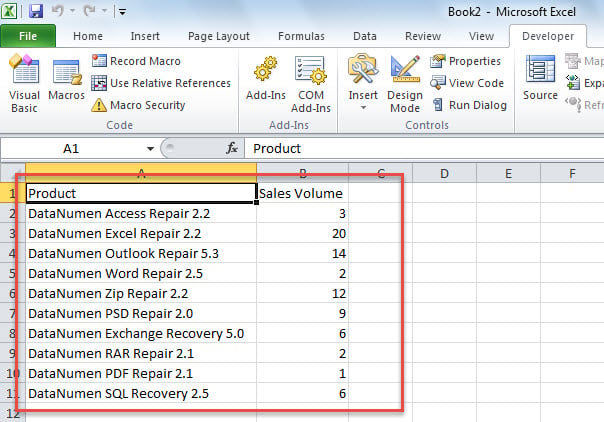
तुम्ही तुमच्या लेखांमध्ये दिलेली मौल्यवान माहिती मला आवडते. मी तुमचा ब्लॉग बुकमार्क करेन आणि येथे वारंवार तपासेन. मला खात्री आहे की मी येथे खूप नवीन गोष्टी शिकू शकेन! पुढील वाटचालीसाठी शुभेच्छा!